Cara memperbaiki bar alat excel yang hilang masalah
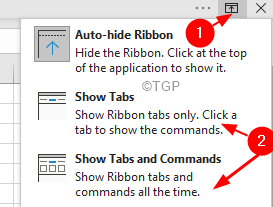
- 4389
- 373
- Dana Hammes
Satu isu yang sangat biasa yang dilaporkan oleh kebanyakan pengguna Excel adalah bar alat yang hilang dari menu teratas. Apabila bar alat hilang dalam lembaran Excel anda, ia menjadi agak menjengkelkan kerana tiada operasi khas boleh dilakukan. Sekiranya anda tidak sabar -sabar untuk membetulkan masalah bar alat yang hilang.
Dalam artikel ini, kami telah menyusun senarai penyelesaian kerja untuk mengembalikan bar alat di Excel.
Betulkan 1: Menggunakan pilihan paparan reben
Langkah 1: Klik pada Pilihan paparan rebenbutang s. Ini biasanya terletak di sudut kanan atas tingkap berhampiran butang tutup. Rujuk tangkapan skrin di bawah untuk maklumat lanjut.
Langkah 2: Dari drop-down, pilih sama ada Tunjukkan tab dan Tunjukkan tab dan arahan
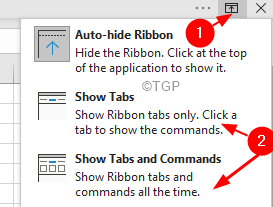
Langkah 3: Dalam beberapa kes, pilihan paparan reben hadir di sebelah meminimumkan simbol seperti yang ditunjukkan di bawah.
Langkah 5: Pilih Tunjukkan tab dan arahan dari drop-down. Selalunya, cuma pegang kunci Ctrl+F1
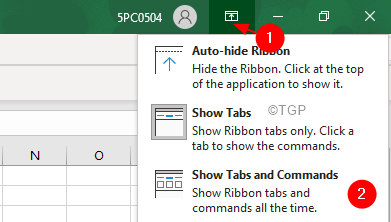
Anda sepatutnya dapat melihat reben dan perintah sekarang.
Untuk versi Excel yang lebih baru
1 - Cukup klik Rumah Tab di atas
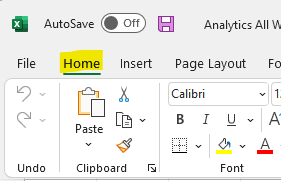
2 - Sekarang, klik anak panah ke bawah di sebelah kiri
3 - Selepas itu, pilih saja Sentiasa tunjukkan reben
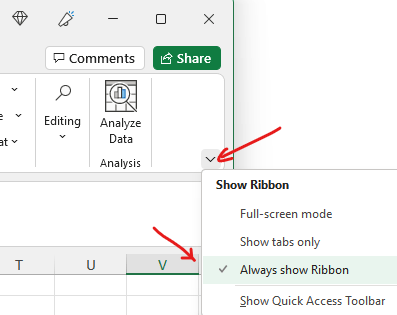
Betulkan 2: Tutup dan membuka semula Excel
Ramai pengguna telah melaporkan bahawa pembetulan mudah ini telah membantu mereka.
Langkah 1: Tutup tetingkap Excel
Langkah 2: Buka semula Excel lagi.
Itu sahaja.
Kami harap artikel ini bermaklumat.
Sila komen dan beritahu kami jika anda dapat menyelesaikan masalah ini.
Terima kasih kerana membaca.
- « Betulkan Pemberitahuan Perselisihan Tidak Berfungsi pada Windows 11/10
- Apa itu ralat tumpahan? Cara menyelesaikan #spill! Ralat dalam Excel 365 »

